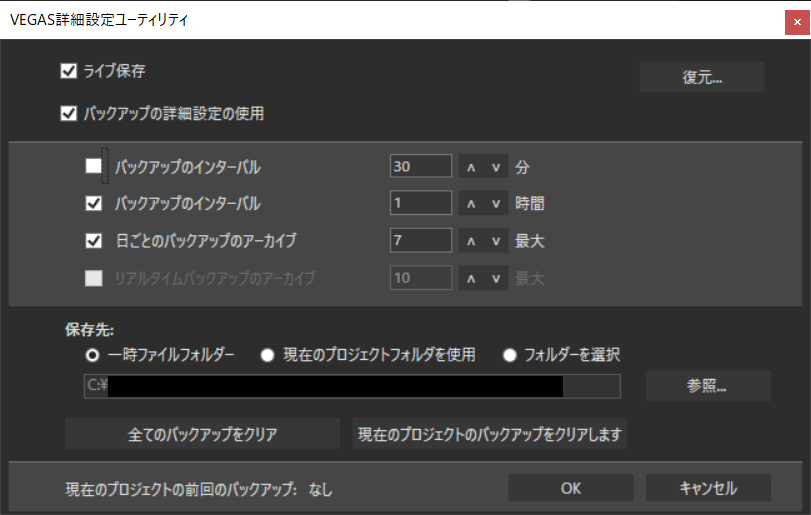[目次]
VEGAS Proプロジェクトのライブ保存
VEGAS Proの「ライブ保存」は、従来の「自動保存機能」とは別物です。
従来の自動保存機能は、自動で定期的に保存されたデータを1つだけ保持しておくことで万一、VEGAS Proが強制終了してしまったりパソコンの電源が落ちてしまった際に復元するために使用する機能です。
しかし、自動保存機能はアプリケーション側(VEGAS Pro)で予めプログラムされた周期で自動的に行われているため、保存周期や更新周期などはユーザー側(私たち)には分かりません。
自動保存機能はあくまで「万一の時、たまたま残っていたらラッキー!」程度の感覚でしか頼りにできません。
また、自分で定期的に保存する癖をつけていたとしても、一定間隔には保存動作をしませんし、作業がひと段落ついたタイミングでしかなかなか保存しないので、もう少しで完成!というタイミングの直前で作業を失ってしまうことも多々あります。
このため、ライブ保存機能を利用することでユーザー側(私たち)が意図したタイミングで必ずバックアップを保存し、複数個残していくことで確実にプロジェクト自体のバックアップを行えます。
VEGAS Proでライブ保存機能を有効にする手順
VEGAS Proでライブ保存機能を有効にするには、メニューバーの「ツール」から「詳細設定保存」をクリックします。
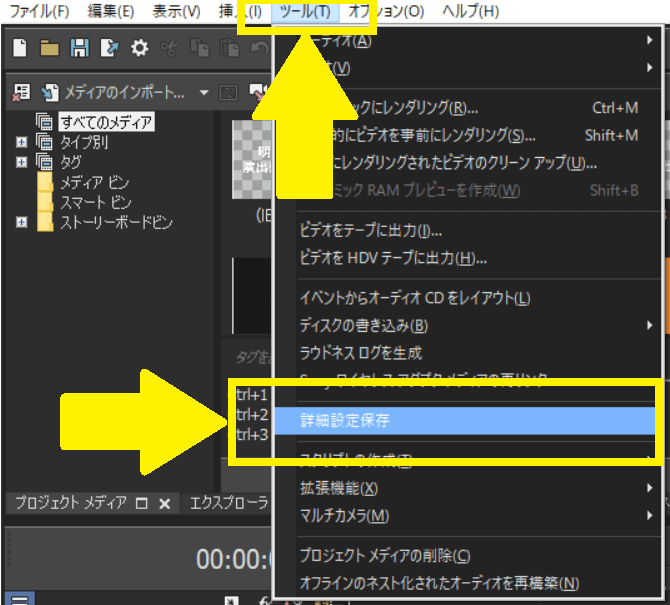
すると「VEGAS詳細設定ユーティリティ」画面が表示されます。
この画面でライブ保存機能の有効/無効の変更やインターバル(保存周期)の設定を行えます。
ライブ保存機能を有効にするために「ライブ保存」にチェックを入れて有効にします。
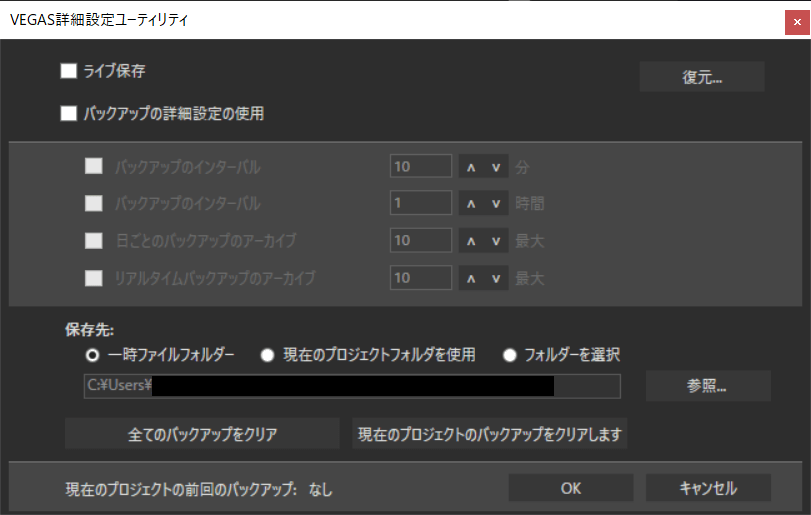
すると「アラート」画面が表示されますので「OK」を選択します。
OKを選択することでライブ保存機能が有効になります。
参考
もし、ライブ保存機能を有効にしたことでVEGAS Proが途中で強制終了されたりフリーズする(固まる)ことが多くなった場合はパソコンの性能が追い付いていない可能性があるのでライブ保存機能の使用を避けた方が良いでしょう。
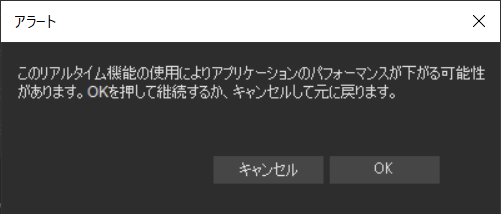
VEGAS Proでライブ保存機能の設定を行う手順
ライブ保存機能で設定する内容は下記のとおりです。
設定値は、私のおすすめ設定ですのでパソコンの性能やあなたの使い方によって適切な頻度(値)へと変更しましょう。
| 設定項目 | 有効/無効 | 設定値 | 意味 |
| バックアップのインターバル(分単位) | 無効 | ー | ー |
| バックアップのインターバル(時間単位) | 有効 | 1 | 1時間ごとにバックアップを作成する |
| 日ごとのバックアップのアーカイブ | 有効 | 7 | 最大7日分のバックアップデータを保持する |
| リアルタイムバックアップのアーカイブ | 無効 | ー | ー |